כיצד לגבות WhatsApp למחשב
גיבוי נתוני WhatsApp שלך הוא אחד מהנתוניםהדרכים הקלות ביותר לשמור על ההודעות שלך ועל הקבצים המצורפים שלהם. אמנם ישנן מספר דרכים בהן ניתן לגבות את הנתונים שלך, אך אחת היעילות ביותר היא לגבות את הנתונים במחשב האישי שלך. יצירת גיבוי WhatsApp למחשב היא דרך אחת ליצור עותק מתמשך של ההודעות והקבצים המצורפים שלך ולהעביר אותה בקלות חזרה למכשיר כשאתה צריך. במאמר זה אנו מתמקדים בדרכים השונות בהן ניתן ליצור גיבוי WhatsApp למחשב עבור מכשירי אנדרואיד ו- iOS כאחד.
כיצד לגבות WhatsApp מאייפון למחשב
גיבוי WhatsApp מ- iPhone למחשב יכול להיעשות באחת מהדרכים הבאות;
1. שלח בדוא"ל WhatsApp צ'אט מ- iPhone למחשב
אימייל מציג את השיטה הפשוטה ביותר להעברת צ'אט WhatsApp מהאייפון למחשב. הצעדים הפשוטים הבאים צריכים לעזור לך לעשות זאת;
שלב 1: הפעל את WhatsApp באייפון שלך ואז בחר "צ'אטים ושיחות". הקש על "היסטוריית צ'אט"

שלב 2: הקש על "צ'אט בדוא"ל" ובקופץ המופיע, בחר אם ברצונך לגבות את ההודעה "ללא מדיה" או שאתה "רוצה לצרף מדיה."

שלב 3: בחר את כתובת הדוא"ל שאליה ברצונך לשלוח את נתוני WhatsApp. הנתונים ייצאו כקובץ TXT.

העבר WhatsApp מ- iPhone למחשב באופן סלקטיבי
אולי הדרך הטובה ביותר לגבות את נתוני WhatsApp שלךלמחשב זה להשתמש ב- Tenorshare iCareFone. כלי זה הוא המנהל האולטימטיבי לאייפון שלך, ומאפשר לך ליצור ולשחזר גיבויים למחשב שלך, מנקה את האייפון מנתונים לא רצויים ואף מתקן בעיות iOS. כדי להשתמש בהם לצורך גיבוי סלקטיבי של נתוני WhatsApp למחשב באמצעות Tenorshare iCareFone, בצע את הצעדים הפשוטים ביותר;
שלב 1: הורד והתקן את iCareFone למחשב שלך ואז הפעל אותו. חבר את ה- iPhone למחשב ולחץ על "גיבוי ושחזור" מהחלון הראשי. </ li>

שלב 3: לאחר השלמת התהליך, בחר את נתוני ה- WhatsApp הדרושים לך בחלון הבא ואז בחר באפשרות "ייצא למחשב" כדי לגבות אותם למחשב שלך.

גיבוי הודעות WhatsApp של iPhone ב- iTunes
אתה יכול גם ליצור בקלות גיבוי של הודעות WhatsApp שלך על ידי גיבוי המכשיר ב- iTunes. הנה כיצד לעשות זאת;
שלב 1: הפעל את iTunes במחשב שלך ואז חבר את ה- iPhone למחשב.
שלב 2: כאשר האייפון מופיע ב- iTunes, בחר בו ולחץ על "גבה עכשיו".
כיצד ליצור גיבוי Whatsapp במחשב מאנדרואיד
ישנן מספר דרכים בהן ניתן לבצע גיבוי WhatsApp למחשב ממכשיר אנדרואיד, רבות משיטות אלה הן פשוטות מספיק כדי להשיג וכוללות את הדברים הבאים;
גיבוי הודעות WhatsApp למחשב עם הגדרות ברירת מחדל
על ידי חיבור מכשיר ה- Android שלך למחשב האישי שלך באמצעות כבלי USB, אתה יכול לייצא בקלות ולכן גיבוי נתוני WhatsApp למחשב שלך. בצע את הצעדים הפשוטים הבאים כדי לעשות זאת;
שלב 1: חבר את מכשיר ה- Android למחשב שלך. לאחר שהמחשב מזהה את ההתקן, אתה אמור למצוא אותו ב"מחשב שלי ".
שלב 2: הנה, פתח את הזיכרון הפנימי של מכשיר אנדרואיד ומצא את תיקיית WhatsApp.

שלב 3: לחץ עליו באמצעות לחצן העכבר הימני ואז בחר "העתק". הדבק את התיקיה כולה בכל מקום במחשב שלך.
השתמש באפליקציה בחינם כדי להעביר WhatsApp למחשב
אתה יכול גם להשתמש באפליקציה כמו Xender כדי לחבר את מכשיר ה- Android שלך למחשב ולהשתמש בו כדי להעביר הודעות WhatsApp למחשב. בצע את הצעדים הפשוטים הבאים כדי לעשות זאת;
שלב 1: התקן את Xender במכשיר ה- Android שלך ופתח אותו. הקש על הסמל "שלח" בתחתית המסך.

שלב 2: קופץ יופיע. בחר "PC / Mac."
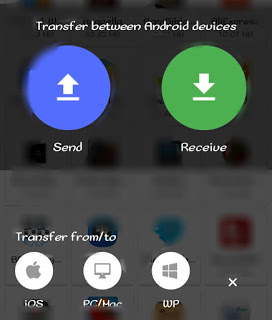
שלב 3: לחץ על סמל ה- Hotspot בממשק הבא.

שלב 4: הפעל כעת את ה- Wi-Fi של המחשב האישי והתחבר לנקודה החמה של Xender. זה אמור להיות "Xender_Ap46d5."
שלב 5: בדפדפן, הזן את הקוד http://192.168.43.1:33455 בסרגל הכתובות ולחץ על Enter.
</ ul>אתה אמור לראות הודעה במכשיר שלך המבקשת ממך להשלים את החיבור. לאחר סיום זה תוכלו לשלוח קבצים בין המחשב למכשיר, כולל נתוני WhatsApp.
גיבוי WhatsApp למחשב האישי הוא אחד הטובים ביותרפעולות חשובות להגנת נתונים שתוכלו לבצע. המחשב האישי שלך לא רק שומר על בטיחות הנתונים אלא גם מאפשר לך גישה נוחה כשאתה צריך לשחזר את הנתונים.









